Как да кандидатствате Lightroom настройки ACR - fotosotsialnaya мрежа
В този урок ще говорим за друг метод за използване на настройки за Lightroom в ACR.
Например, вие сте изтеглили предварително зададени настройки за Lightroom, но искам да ги използват и в преобразувателя Adobe Camera Raw. Какво да се прави?
1. Първо, нанесете избрания предварително зададено изображение. Това е, ако комплекта съдържа 10 предварително зададени настройки, трябва да изберете десет снимки и прилага към тях пресетите. Ние считаме, че процесът по примера на двете снимки.
Кандидатствах за тези снимки, за тонизиране на предварителни настройки.
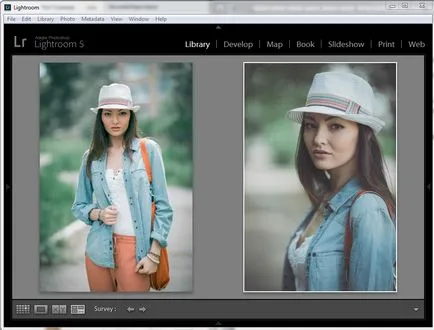
2. След това, аз се подбират снимки приложни настройки в библиотеката модула.
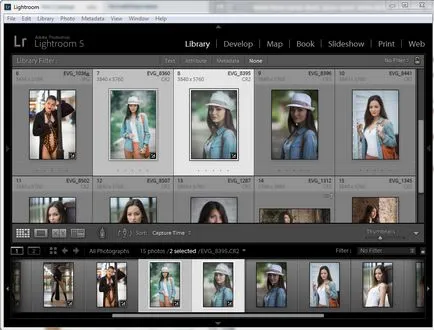
3. След това отидете в менюто на метаданни и изберете командата Save метаданни за файлове. Или е възможно да натиснете клавишната комбинация CTRL + S (в този случай клавиатурна подредба на английски език, за да се използва).
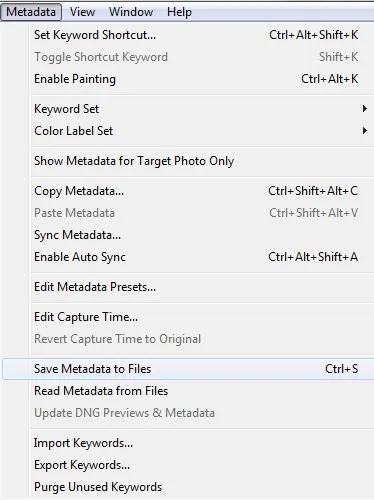
Така Lightroom дава следната молба
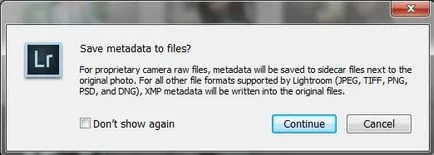
4. Сега в папката със снимките трябва да се появи на файлове с метаданни с XMP разширение.
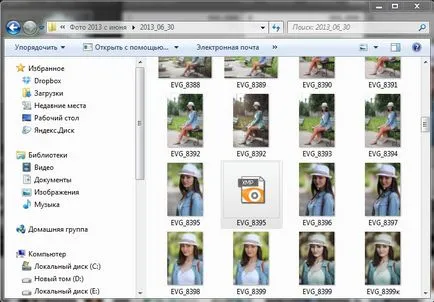
5. Сега отворете моста. Ние избираме снимките, които искаме да се прилагат настройки

6. С помощта на комбинация от клавиши CTRL + R Камера отворена фото данни Raw

7. В падащото меню отдясно на заглавната лента (посочена от червената стрелка), изберете настройките на точка натоварване (Load Settings).
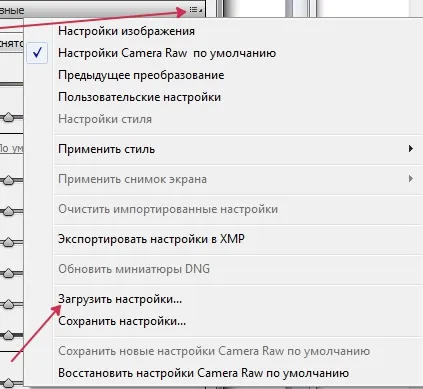
8. Изберете желания XMP-файл от нашите папки със снимки. По-рано, че е желателно да се помни броя на снимките, чиито метаданни за износ.
9. Настройките за обработка, се прилагат незабавно към снимките. Ако е необходимо, те могат да бъдат коригирани чрез конкретен образ.
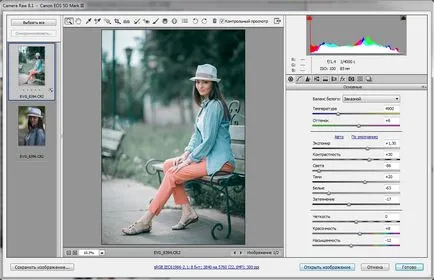
По същия начин, използвайте настройките от друг файл метаданни към друга снимка.
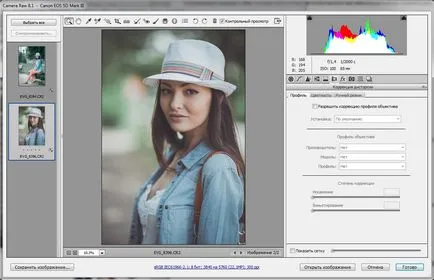
10. И накрая, приложените настройки могат да бъдат запазени за по-нататъшна употреба. За да направите това, отидете на клавиатурата за набиране (Предварителни настройки). След това кликнете върху иконата в долната част на панела (стрелката). За да се избегнат проблеми наведнъж пишат, че по подразбиране, този бар е празен, няма опции. Това, което виждате на снимката по-долу - е от мен настройка за по-бърза обработка.
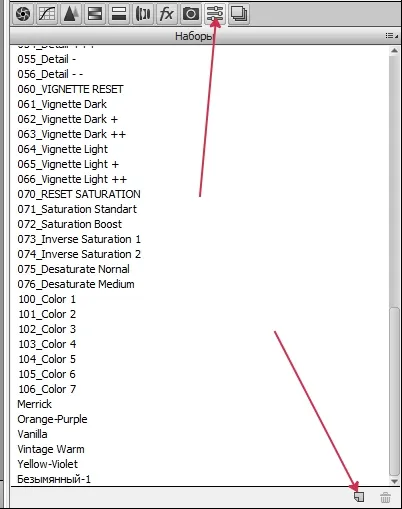
В диалоговия прозорец, който се появява, въведете име за новия предварително зададено Camera Raw (в този случай аз го нарича Тонизиращ 1 и натиснете OK.
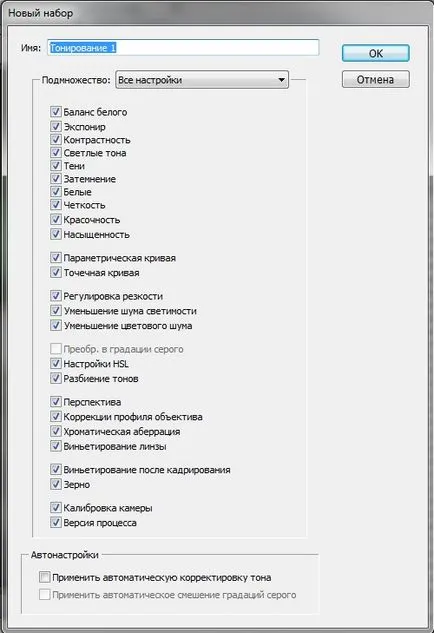
Предварително ще се появи в комплектите панел (Presets).
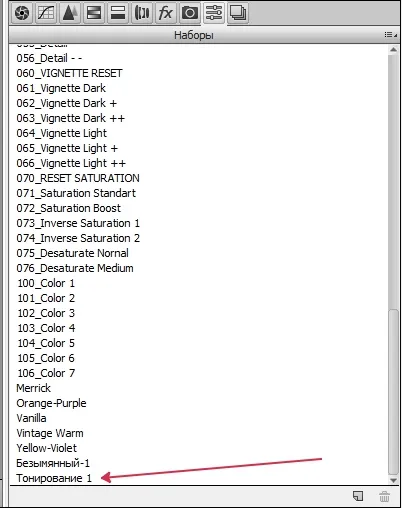
Сега, това предварително зададено може да се прилага към други изображения, открит в Camera Raw.
Желая ви успех на всички и успешни изстрела!